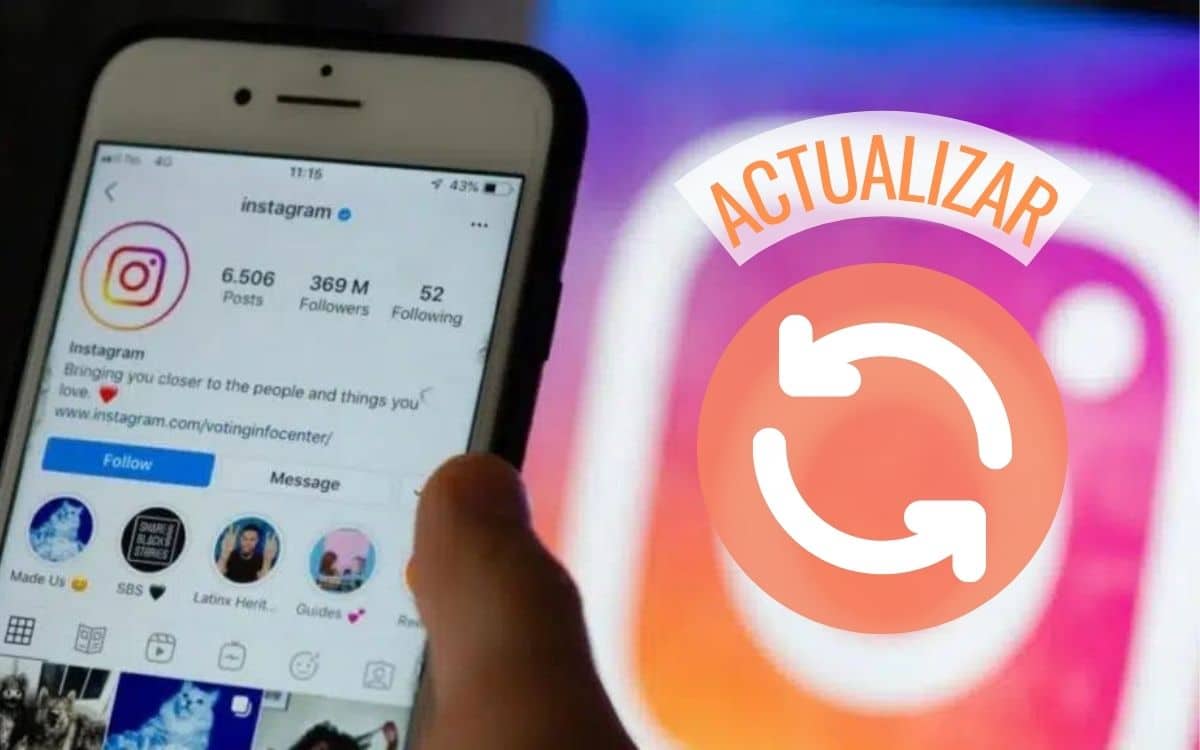
Galimybė gauti nuolatinius programinės įrangos atnaujinimus, kurie uždaro saugos spragas, prideda naujų funkcijų ir ištaiso klaidas, yra viena didžiausių dovanų, kurias dovanoja programėlių amžius. internetinės programėlių parduotuvės.
Anksčiau tikrai labai nedaug programinės įrangos programų turėjo atnaujinimų; dabar tai turi praktiškai visi. Tarp programėlių, kurios dažniausiai mūsų teiraujasi apie savo atnaujinimus, yra populiarus socialinės fotografijos tinklas „Instagram“, nes jie visada užduoda mums klausimų komentaruose „Nežinau, kaip įdiegti naujas funkcijas“. Todėl šiame įraše paaiškiname kaip žingsnis po žingsnio atnaujinti instagramą tiek savo mobiliajame telefone su Android arba iOS, tiek kompiuteryje su Windows.
Kaip žingsnis po žingsnio atnaujinti Instagram?
Pradėsime parodydami, kaip atnaujinti „Instagram“ įvairiose operacinėse sistemose, kuriose jis gali būti įdiegtas. Taigi atkreipkite dėmesį ir pasirinkite naudojamą įrenginį iš toliau nurodytų dalykų.
Atnaujinkite „Instagram“ „Android“
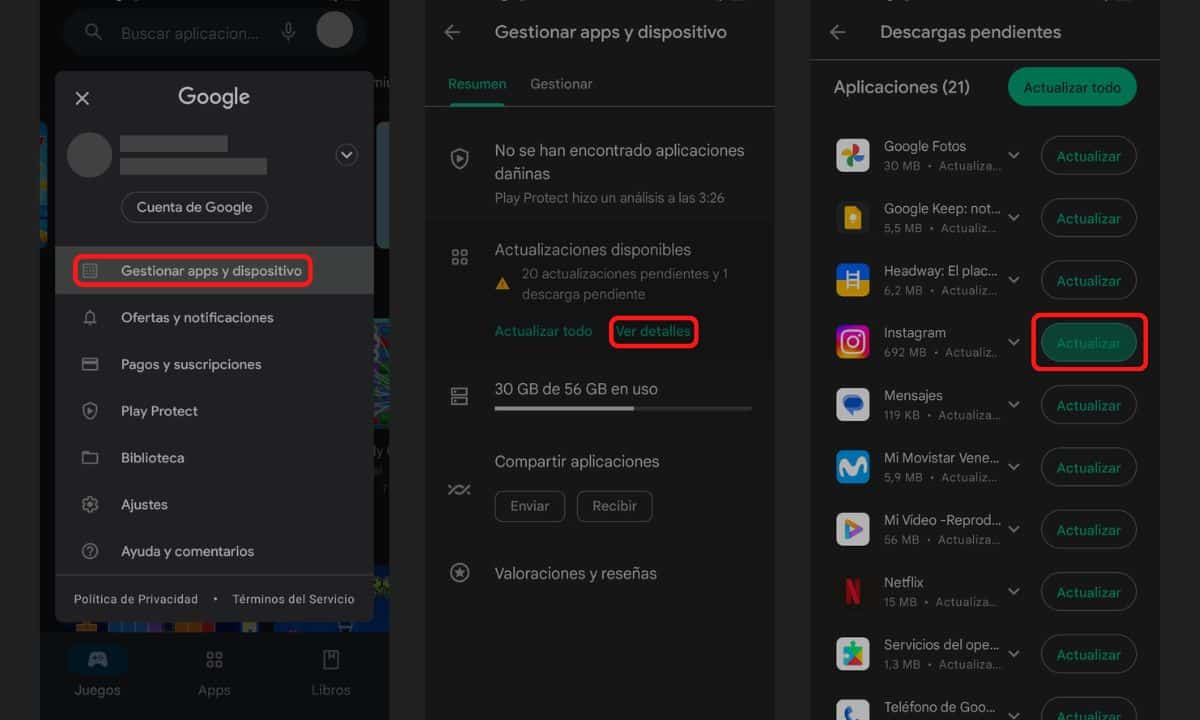
Pradėkime nuo „Android“, vyraujančios mobiliųjų operacinės sistemos Ispanijoje. Sistemoje „Android“ paslauga, kurią naudojame naujinimams diegti, tiek programoms, tiek žaidimams, vadinama „Play Store“. Tai yra veiksmai, kuriuos turite atlikti atnaujinti „Instagram“ naudodami „Play Store“ savo mobiliajame telefone:
- Atidarykite „Play Store“ programą.
- Viršuje ir dešinėje spustelėkite savo vartotojo nuotrauką.
- Paspausti Tvarkykite programas ir įrenginius.
- Dabar skiltyje „Galimi naujinimai“ pasirinkite Žr.
- Braukite žemyn, kol pamatysite „Instagram“ programą, ir bakstelėkite Atnaujinti.
Ir pasiruošę! Tokiu paprastu būdu galite įdiegti naujus „Instagram“ naujinimus „Android“ telefone. Ir kadangi esate galimų naujinimų skiltyje, verta paminėti, kad galite paliesti Atnaujinti viską jei norite, kad visos mobiliajame telefone esančios programos būtų naujausios versijos.
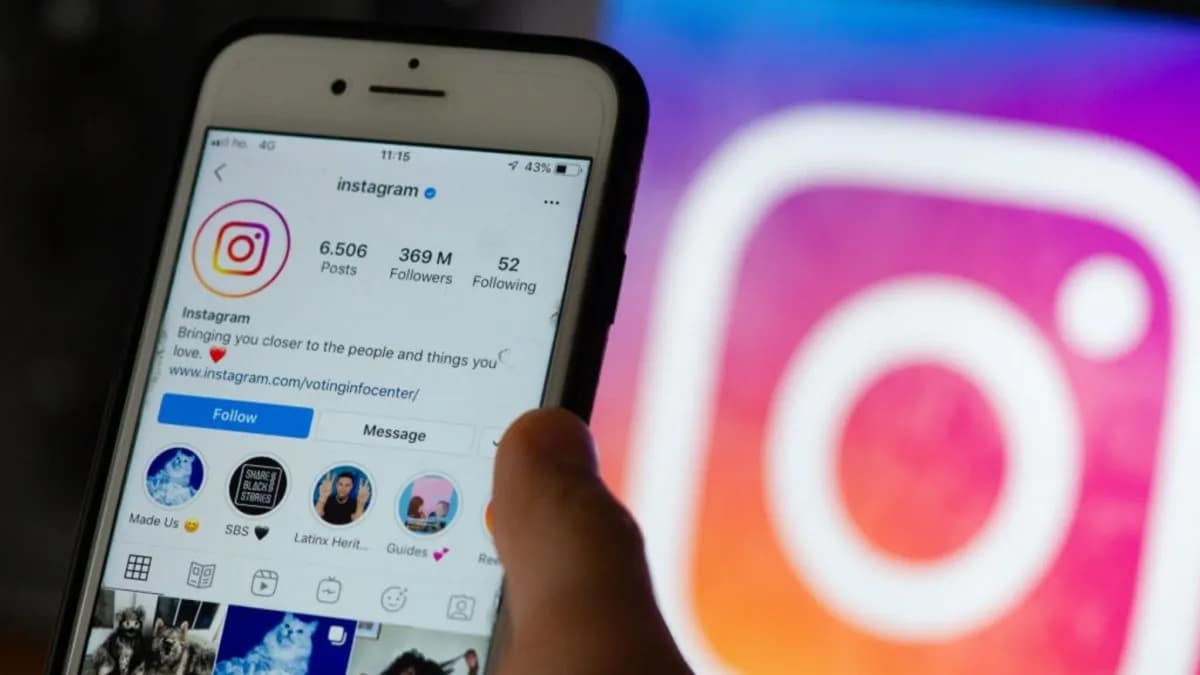
Atnaujinkite „Instagram“ sistemoje „iOS“.
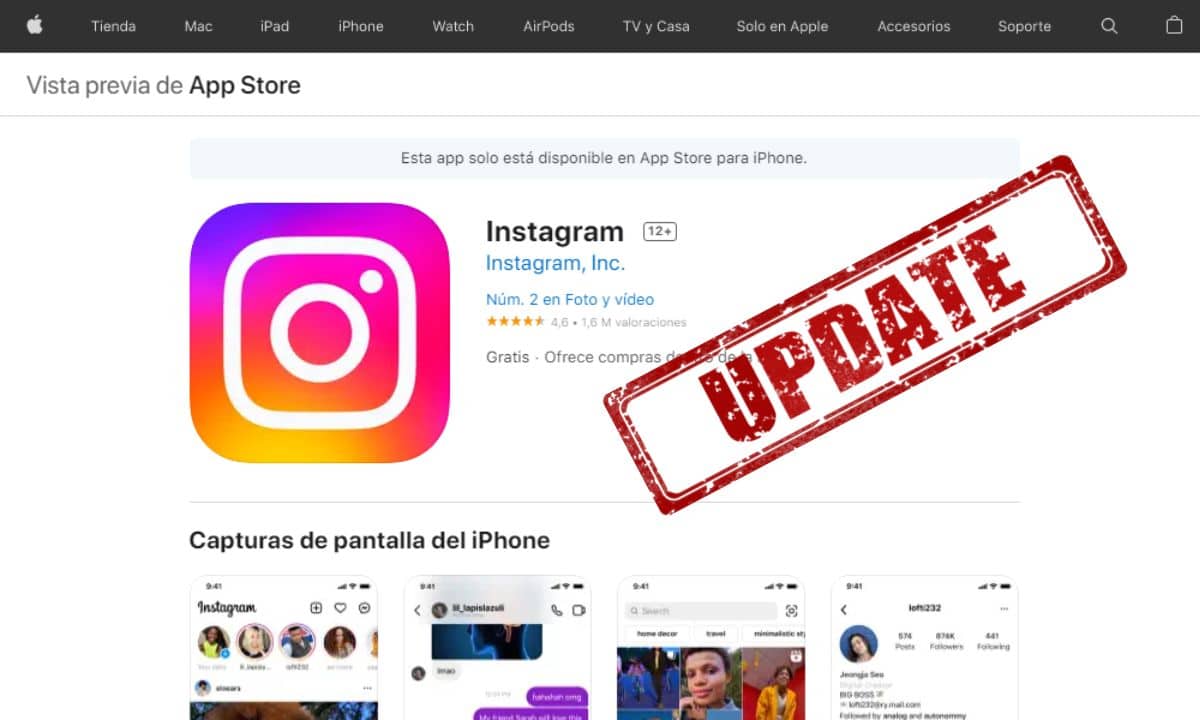
„Instagram“ atnaujinimo procesas „iOS“ yra beveik toks pat kaip ir „Android“. Iš esmės įvedame savo vartotojo profilį ir tarp galimų atnaujinimų pasirenkame ir įdiegiame naują IG versiją. Norėdami geriau suprasti ankstesnį punktą, suskirstėme jį į 4 greitus veiksmus:
- Savo iPhone arba iPad atidarykite "App Store".
- Palieskite savo foto viršutiniame dešiniajame ekrano kampe.
- Bus rodomas visų jūsų įdiegtų programų sąrašas. Ieškokite „Instagram“ programos.
- Šiame skyriuje, kuriame yra „Instagram“, ieškokite mygtuko Atnaujinti ir paspauskite jį.
Atnaujinkite „Instagram“ sistemoje „Windows“.
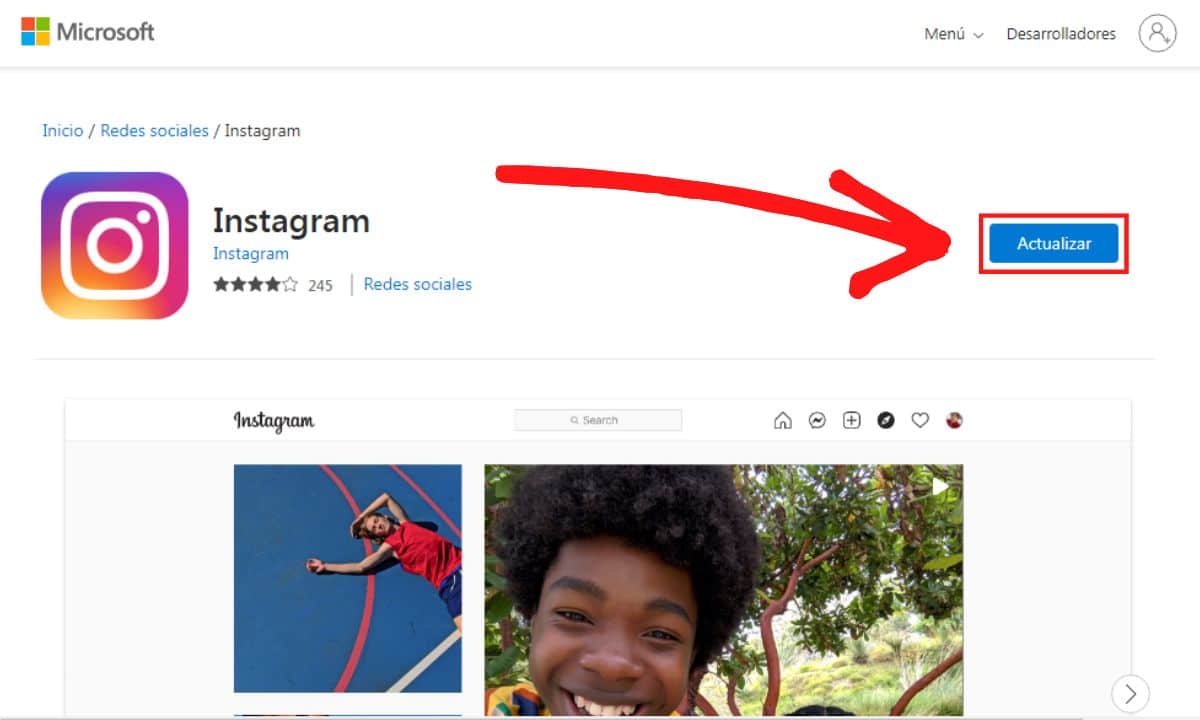
Jei jūsų kompiuteryje yra „Instagram“ su „Windows 10“ arba „Windows 11“, greičiausiai įdiegėte programą arba kad ji jau buvo iš anksto įdiegta jūsų kompiuteryje, nes „Microsoft Store“ paslauga. Tai yra ta pati programa, kurią turite naudoti norėdami įdiegti naujus naujinimus „Instagram“, skirta „Windows“., o norėdami tai padaryti, turite atlikti šiuos veiksmus:
- Atidarykite programą "Microsoft" parduotuvė „Windows 10“ arba „Windows 11“ kompiuteryje.
- Ieškokite Instagram ir pasirinkite pirmąjį rezultatą.
- Spustelėkite Atnaujinti, dešinėje, kad kompiuteryje būtų naujausios žinios iš socialinio tinklo.
Negaliu atnaujinti „Instagram“: ką daryti?
Bandote atnaujinti „Instagram“ ir vis gaunate klaidų ar tiesiog neveikiate? Šią nedidelę ir paskutinę dalį skyrėme bandydami išspręsti šią žmonių problemą.
Jei bandysite atnaujinti „Instagram“ naudodami savo mobiliųjų duomenų ir įvyksta ši klaida, greičiausiai suaktyvinote parinktį „Atsisiųskite tik su Wi-Fi» „Play Store“ arba „App Store“. Jei taip, jums nebus leista įdiegti naujos versijos naudojant duomenis, todėl jums tai reikės išjungti parinktį:
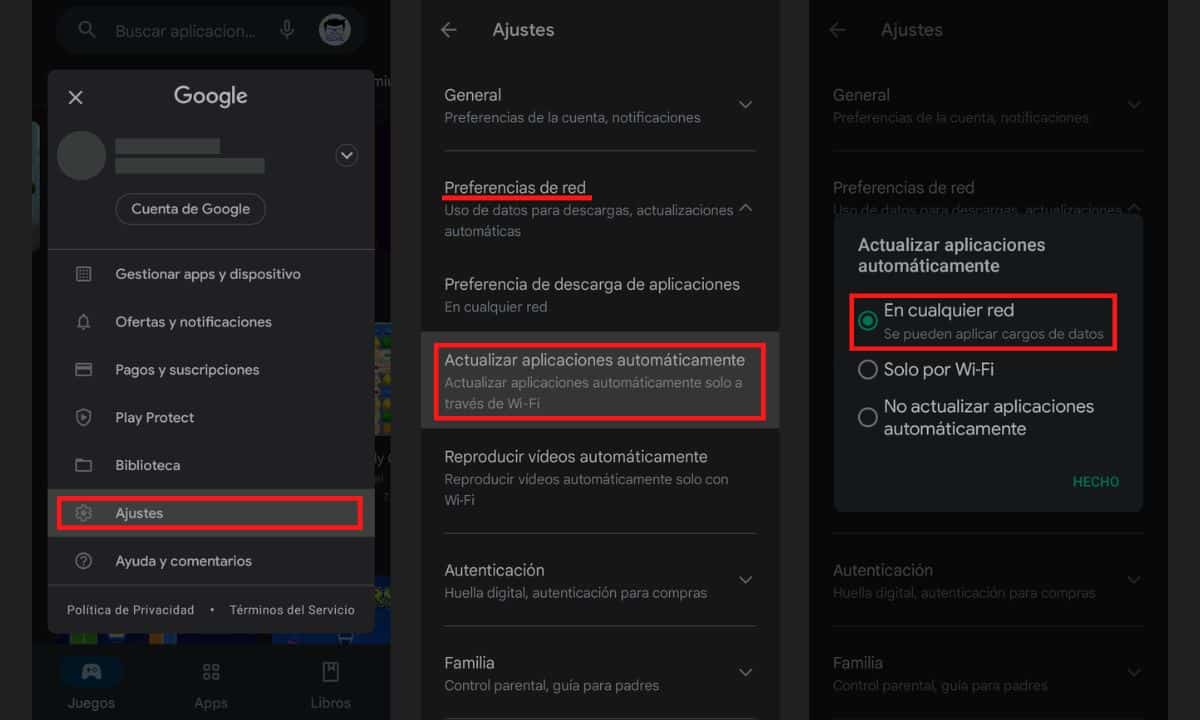
- Bakstelėkite savo nuotrauką programų parduotuvėje.
- Eik į Konfigūracijos o Nustatymai.
- Raskite tinklo nustatymų skyrių (Tinklo nuostatos, „Android“).
- Skiltyje „Automatiniai atsisiuntimai“ pasirinkite Bet kuriame tinkle.
Kita galimybė – tiesiog jūsų „WiFi“ tinklui arba pačiam telefonui nepavyksta atsisiųsti „Instagram“ naujinimo dėl gedimo. Norėdami tai ištaisyti, galite pabandyti:
- Iš naujo paleiskite mobilųjį telefoną.
- Iš naujo paleiskite „WiFi“ maršrutizatorių.
- Palaukite ir bandykite dar kartą vėliau.